AI塗抹工具和混合工具進行字體設計,雪姐姐教你做設計,學UI就去上海UEgood,好省快!提高職場競爭力必備!
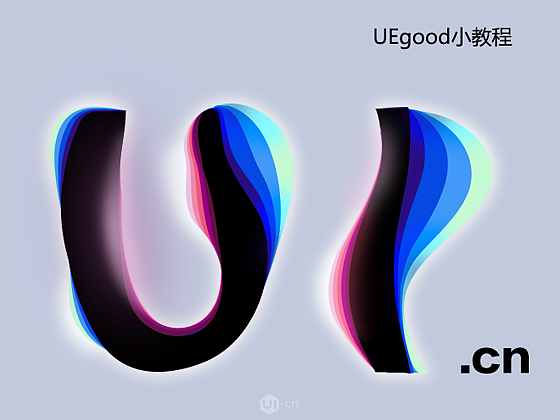
最終效果
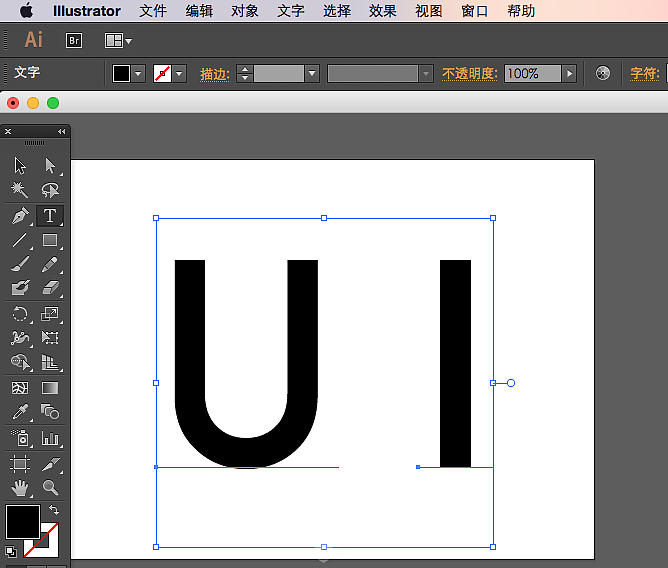
1、在AI中輸入UI2個英文字體。
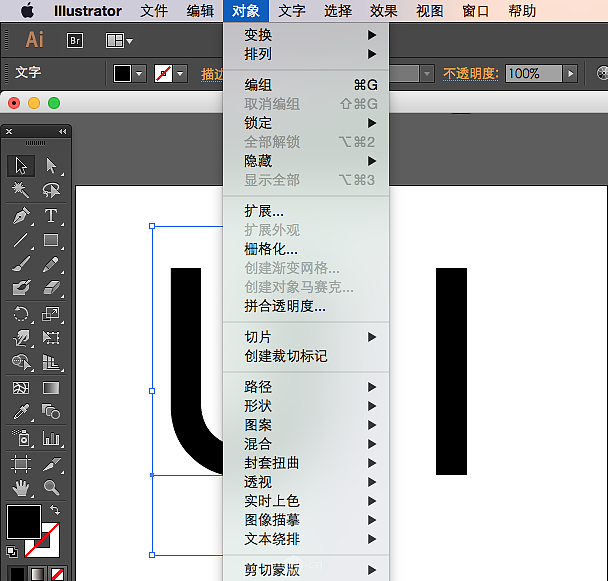
2、選中字體,點對象菜單-擴展命令。把字體擴展成路徑。
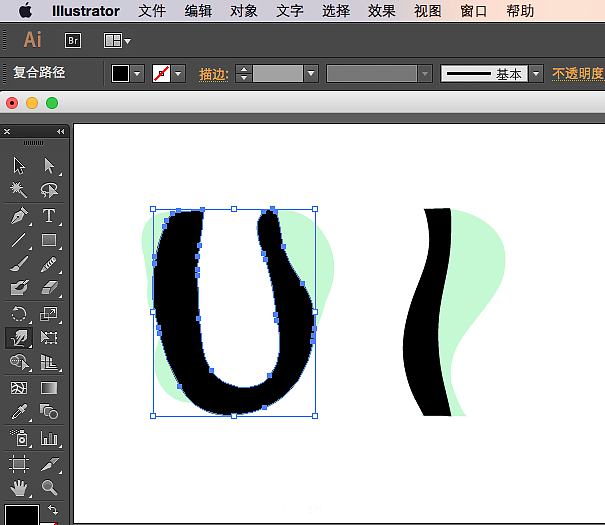
3、複製一層路徑填充改成綠色,然後使用塗抹工具,進行扭曲塗抹。
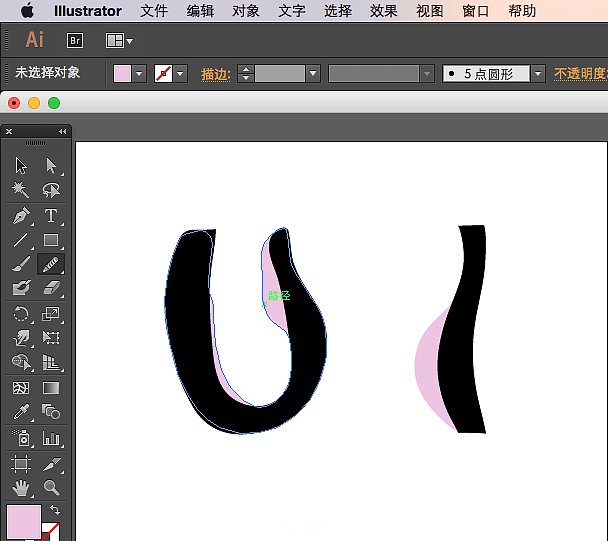
4、再复制另一層,改成粉紅色,用塗抹工具塗抹成圖上造型,如果線不平滑,可以使用平滑工具,平滑曲度。
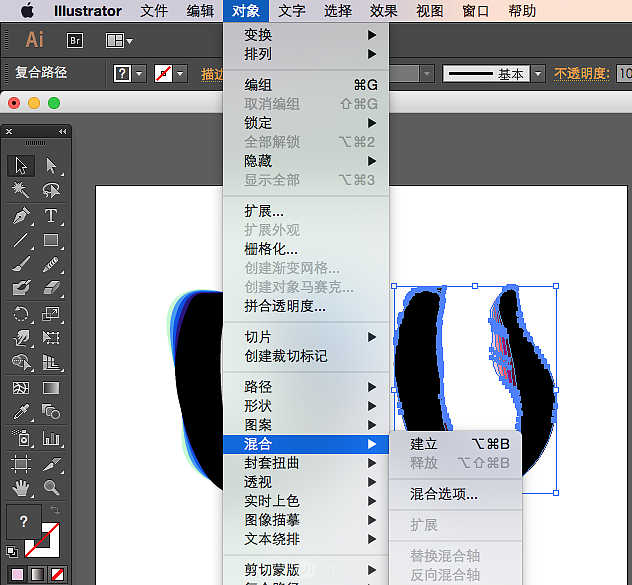
5、選擇前面的黑色路徑,和後面的彩色路徑,對象-混合-建立。
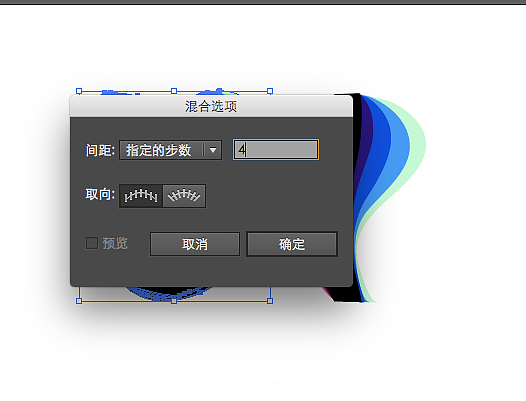
6、選中剛混出的對象,然後再菜單對象-混合-混合選項中,把間距改為指定的步數,4或者5都行。
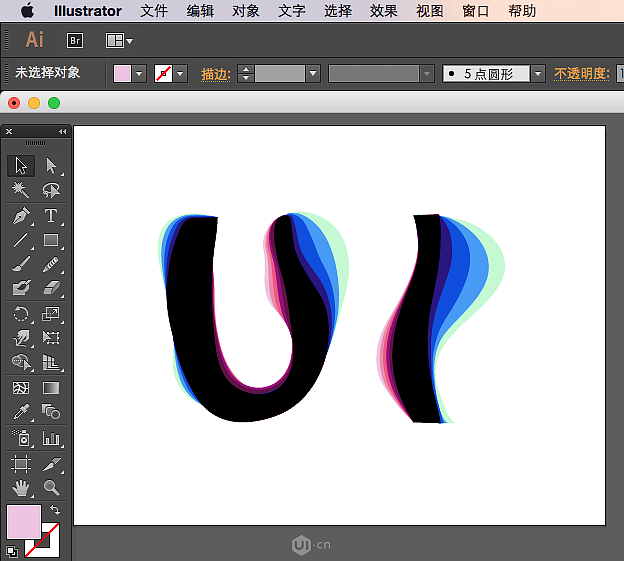
7、選中混合出的圖形,菜單-對象-擴展,菜單-解除編組。分別為每個路徑賦予顏色。

8、再直接複製翻頁字體,粘貼到PS中選職能對象,再給字體一個外發光,字體上方添加點圖層,用筆刷塗抹一下反光和高光。

這樣炫彩翻頁字體就完成了,大家也可以舉一反三一下,做更多的LOGO出來!加油!
更多教程請關注UEgood,雪姐姐教你UI設計~·
全日基礎必修,雙休提高競爭力必備的精品UI小班!
價格只有大機構的一半,但是頂級設施,全MAC電腦,解決食宿,
小班一對一指導,資深8~10年以上UI講師帶班!
文章為用戶上傳,僅供非商業瀏覽。發布者:Lomu,轉轉請註明出處: https://www.daogebangong.com/zh-Hant/articles/detail/UEgoodAI%20Do%20Distorted%20Phantom%20LOGO%20Font%20Design.html

 支付宝扫一扫
支付宝扫一扫 
评论列表(196条)
测试